
إضافة مخطط بياني على لوحة المساحة الحرة على Mac
يمكنك توصيل الأشكال والعناصر الأخرى باستخدام الخطوط لإنشاء مخطط بياني أو مخطط انسيابي على لوحة المساحة الحرة.
إضافة مخطط بياني
انتقل إلى تطبيق المساحة الحرة
 على Mac.
على Mac.لاستخدام خطوط الاتصال، انقر على
 أو اختر عرض > عرض الموصلات. (عند استخدام الموصلات، يتغير الزر إلى
أو اختر عرض > عرض الموصلات. (عند استخدام الموصلات، يتغير الزر إلى  ).
).أضف أي نوع من العناصر—مربع نص أو شكل (باستثناء الخط) أو صورة أو فيديو أو رابط أو ملاحظة لاصقة أو ملف آخر.
حدد العنصر الذي أضفته، ثم اسحب أحد الأسهم لأعلى أو لأسفل أو يسارًا أو يمينًا لإضافة خط اتصال.
عند التوقف عن سحب الموصل، تظهر مكتبة الأشكال، ويمكنك تحديد الشكل التالي للمخطط. (انقر على
 لفتح مكتبة الأشكال الكاملة).
لفتح مكتبة الأشكال الكاملة).يمكنك أيضًا سحب موصل إلى عنصر آخر موجود بالفعل على اللوحة، ويُضاف الخط تلقائيًا بين العنصرين.
كرِّر الخطوات 4 و 5 و 6 حتى يكتمل المخطط البياني.
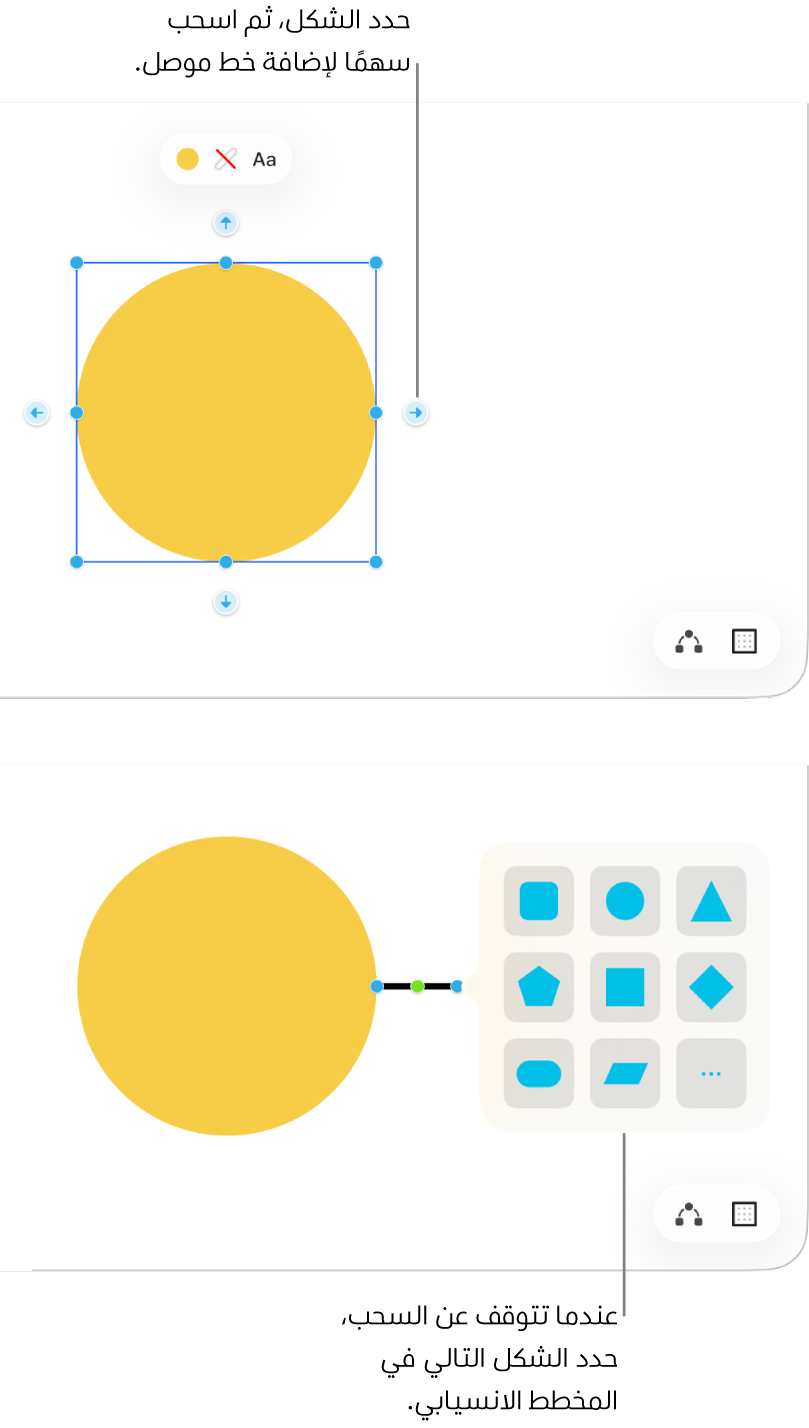
توصيل عنصرين بخط
بعد إضافة عنصرين إلى لوحة في تطبيق المساحة الحرة، يمكنك إضافة خط بينهما.
حدد عنصرين على اللوحة.
قم بأحد الإجراءات التالية:
اضغط على مفتاح control مع النقر على اختيارك لفتح قائمة، ثم حدد إضافة خط اتصال.
حدد إدراج > خط الاتصال في شريط القوائم.
انقر على
 ، ثم حدد خط الاتصال.
، ثم حدد خط الاتصال.
تغيير نقاط الاتصال
بعد إضافة خطوط الاتصال إلى لوحة المساحة الحرة، يمكنك تغيير كيفية اتصالها.
انقر لتحديد خط اتصال.
انقر على نقطة زرقاء متصلة بالعنصر، ثم اسحبها إلى نقطة اتصال جديدة.
تظهر نقاط الاتصال في منتصف العنصر وأعلاه وأسفله وعلى جانبيه. تظهر دائرة ممتلئة عندما يكون الاتصال ممكنًا مع عنصر آخر، داخل العنصر أو بالقرب منه.
تلميح: لتكرار أي شكل (أو عنصر آخر) بسرعة وإضافة خط اتصال، حدد الشكل، ثم انقر مطولًا على سهم الموصل الموجود على الجانب الذي تريد إضافة الخط والشكل فيه. أثناء الضغط مطولًا على السهم، تظهر معاينة للشكل والخط، وعندما تتوقف عن الضغط عليه، يتم وضعه على اللوحة.
استمر في بناء اللوحة بإضافة نص وملاحظات لاصقة وأشكال وخطوط وصور وفيديوهات وجداول وروابط وملفات أخرى.